苹果笔记本是2012年买的古董了,虽然增加到了16G内存,更换了固态硬盘,一次又一次的焕发了他的青春,无奈由于年岁太大,心脏(CPU)已经不堪重负,速度越来越慢。为了可以更换固态硬盘实现双硬盘,把光驱卸掉了,当时觉得光驱这个东西已经是淘汰的产品了,虽然有人苦口婆心地劝说买个光驱壳可以做移动光驱用,但还是义无反顾的直接送人了,结果时至今日掉进了自己当年挖的坑里。

一直在利用Parallels Desktop虚拟机使用windows,由于电脑本身性能确实不行了,虽然运行很很慢,因为不常用,也还可以将就。最近研究点东西需要windows系统,再加上系统确实垃圾太多了,下决心把系统格式化,重新利用bootcamp安装双系统,希望这个老家伙可以在暮年再次贡献他的一点光和热。
首先启动bootcamp助手,结果找了半天没找到,难道现在不支持bootcamp了?不能啊,一个一个仔仔细细比对,才发现这个东西居然改名字了,叫【启动转换助手】,真的是太太太不习惯了。
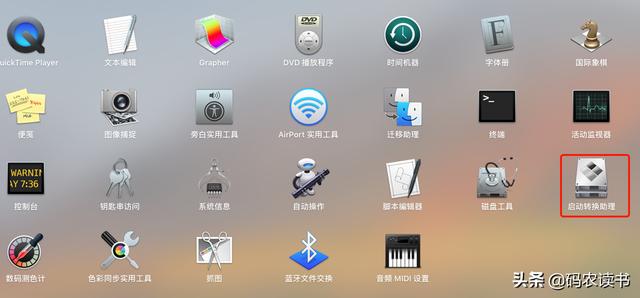
启动后,我努力的回忆着十余年前的记忆,看着似曾相识的界面,给自己暗自鼓励:“这个很简单,点点就好,当时卖电脑的人就是这么点一点就装好了的”。结果一个提示映入眼帘,感觉有点崩溃啊。

我的天,居然需要光驱,这个老古董的东西让我去哪儿找呀,先硬着头皮往下走吧。
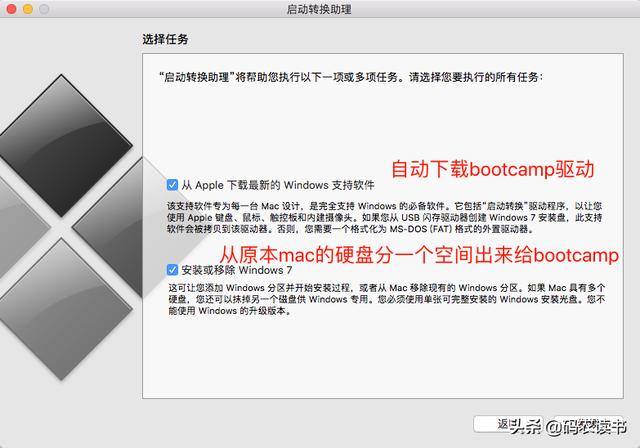
再点下一步,实在是过不去了,提示一定要把光盘放到光驱里面,才能继续走。问了一圈度娘,有的说需要打开启动转换助手修改里面文件的,也有说需要直接制作安装U盘的,各种说法都有,一个一个试,结果都以失败告终。这可咋办呀,难道真的要去弄个光驱吗?还得是个DVD刻录光驱。话说已经不是满大街卖碟的年代了,就算弄到个光驱,也没有DVD刻录盘呀。
突然灵光乍现,想起来一个十年前大家都在用的利器:

就是它,虚拟光驱,话说在连光驱都没有了的现在,这个曾经的霸主已经封尘多年了。用这个模拟了一下光驱,果然骗过了mac的检查,姜还是老的辣,可以进入为bootcamp分区了。迅速的分区,重启,然后。。。果然挂了。。。话说虚拟光驱这个东西,系统在它在,系统没有了,他也灰飞烟灭了。
还好之前一直有一个USB-CDROM的Win7安装U盘,既然我们骗了第一次,也不在乎再骗一次了。迅速插进U盘,可以自检,可以进入安装界面,可以下一步,跟着安装步骤一步一步走,暗暗窃喜,直到选择安装盘的时候出错了,提示无法安装,必须安装到NTFS格式化的盘符。话说bootcamp也太老了吧,弄个分区还是FAT32的,一边嘲笑bootcamp,一边不管三七二十一直接点击格式化成NTFS,再点击安装,然后又报错了,突然意识到自己犯错误了,似乎很严重,一股冷汗从后背就冒出来了,这样似乎会把整个硬盘弄崩溃掉。尝试重启了一下。果然连mac系统一起崩溃了,一下回到原始社会了。
没办法,重来吧,硬盘拆下来用移动硬盘盒放到另外一个windows电脑上,把分区全部删除。重新装上硬盘后进入修复模式启动,网络安装mac,重新bootcamp分区,这次我们换个办法,用老毛桃启动PE,直接进里面装,这样就不会破坏EFI引导了。果然这招非常奏效,windows正常安装并且启动了,启动后会遇到很多莫名其妙的错误,千万不要慌,首先拿起相机拍张照,发个朋友圈,然后把之前下载的bootcamp的驱动装一下,重启一下就解决了。
久违的mac、windows双系统来了,用alt来回切换一下,非常流畅顺滑。希望我的老古董还能再坚持几年吧。
写在最后:
没有光驱的老苹果笔记本如果装bootcamp双系统,用虚拟光驱模拟一下,然后用老毛桃或者大白菜的PE进去装windows,最后进入windows手动安装bootcamp驱动就好了。有些图片当时没有保留,按照这个步骤还是比较容易完成的,如有问题可以和我联系,希望帮助到有需要的人。
我是码农读书,关注我,和你一起分享知识。




















 1万+
1万+

 被折叠的 条评论
为什么被折叠?
被折叠的 条评论
为什么被折叠?








